PhotoShop把自己的照片合成到一美元上
時間:2024-02-05 18:45作者:下載吧人氣:44
你有沒有想過把自己的頭像印在鈔票上,現在有了photohsop一切都將會成為可以,如果你喜歡你可以把成套鈔票換上自己的頭像。這篇photoshop教程將為大家介紹制作的方法。
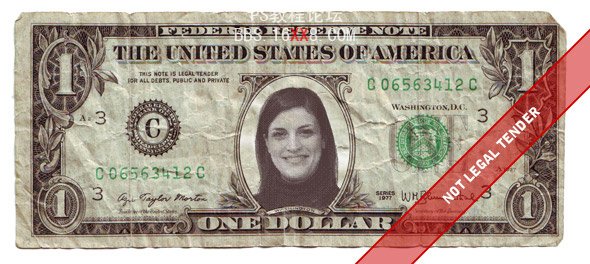
、首先你要先拿起你的相機拍下一些鈔票的照片,然后使用photoshop打開,或者你可以下載一些鈔票的圖片。
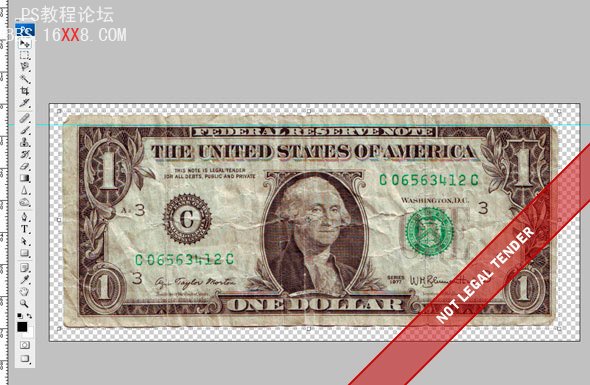
2、使用“橢圓工具”,在屬性性中選擇“形狀圖層”按鈕,然后創建一個橢圓形的路徑在鈔票上華盛頓的頭像,如圖所示。
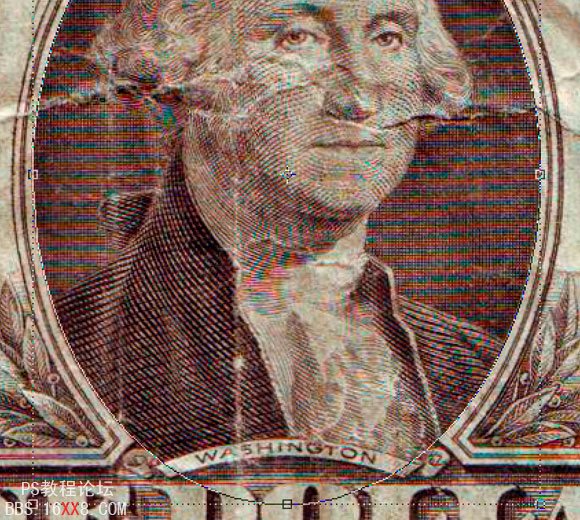
2、使用“橢圓工具”,在屬性性中選擇“形狀圖層”按鈕,然后創建一個橢圓形的路徑在鈔票上華盛頓的頭像,如圖所示。
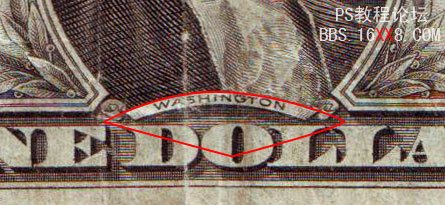

4、在鈔票圖層的創建一個圖層蒙版,單擊第一個橢圓的形狀圖層,按下兩次Ctrl+Enter載入選區,接著按D設置前景色和背景色為默認設置,選擇鈔票圖層的蒙版上使用黑的畫筆涂抹選區,如圖所示。
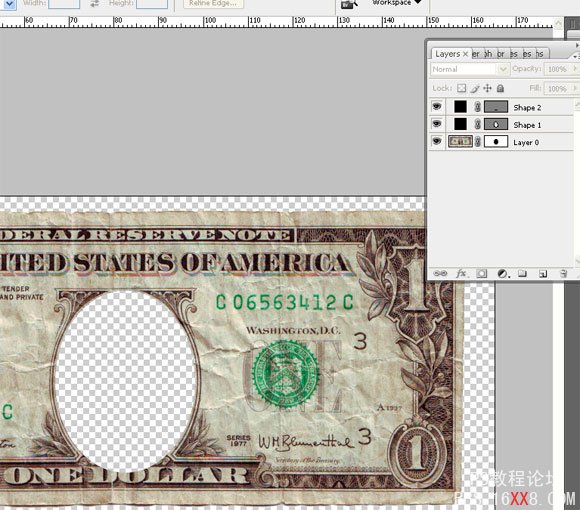
5、按Ctrl+D取消選擇,載入另一個形狀圖層的選區,設置前景色為白色,使用畫筆工具在鈔票圖層的蒙版上涂抹需要顯示的部分,如圖所示。隱藏兩個形狀圖層

6、在photoshop中打開你或你朋友的照片,選擇“圖層—模式—灰度”,添加一個圖層蒙版,在蒙版上使用黑的畫筆涂抹照片的背景,把背景遮蔽起來,如圖所示
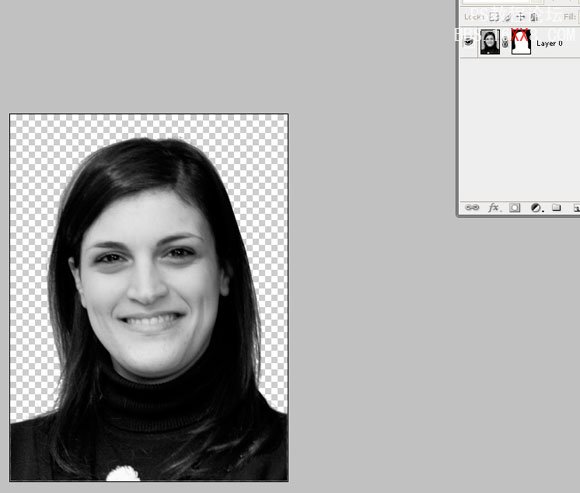
7、選擇“圖層—模式—位圖”,方法使用“半調網屏”單擊確定,然后設置頻率約為85左右,0度,形狀使用“直線”,效果如圖所示


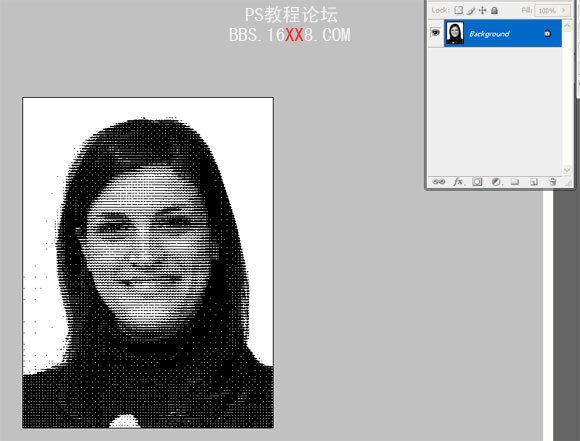
8、選擇“圖像—模式—灰度”,設置大小比例為“1”。返回鈔票的圖片,人鈔票圖層下面創建一個新圖層并填充白色,把頭像粘貼到鈔票圖層和白色圖層之間,如圖所示。
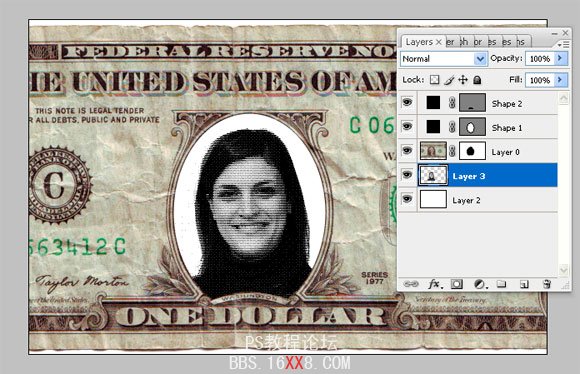
9、選擇“圖像—調整—色相/飽和度”,勾選“著色”,設置數值參考下圖,設置圖層不透明度為90%,如圖所示。
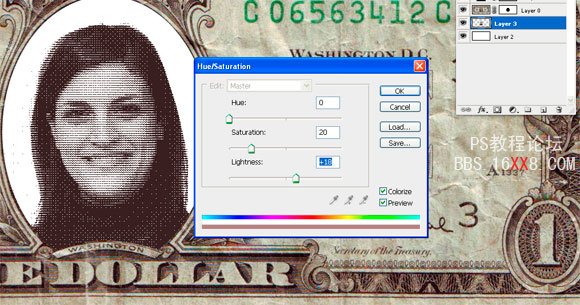
10、在白色圖層與頭像圖層之間創建一個新圖層,然后選擇仿制圖層工具,設置較大的柔角筆刷,如圖所示
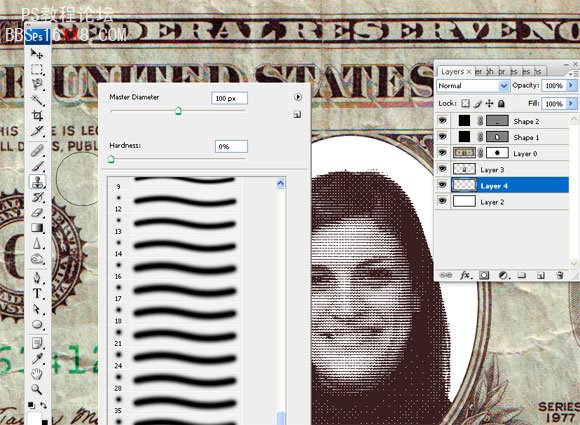
11、使用仿制圖章工具,按著Alt鍵單擊鈔票上的空白位置,然后放開Alt鍵,在頭像的周圍細心地涂抹,填補頭像與鈔票間的空白,如圖所示。
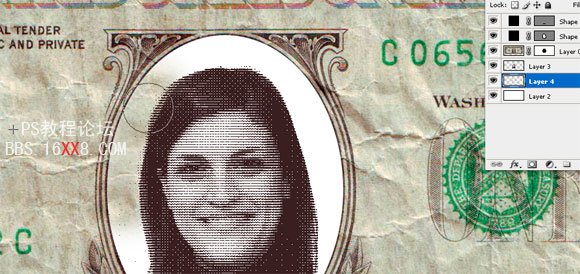
最終效果如圖所示,這樣你就擁屬于你自己的鈔票了,但它不能在市場上流通的。 Photshop教程完畢。
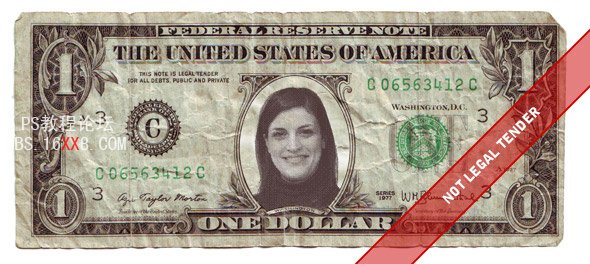

網友評論